Hướng dẫn cách bật và tắt hiển thị trạng thái đã xem trên zalo
Sử dụng tính năng hiển thị trạng thái đã xem trên Zalo mang đến nhiều lợi ích cho người dùng. Tuy nhiên, bạn cũng cần lưu ý không sử dụng tính năng này để theo dõi hoạt động của người khác một cách quá đà.
Bài viết dưới đây của chúng tôi sẽ giúp mọi người tìm hiểu rõ hơn về vấn đề này nhé.
Mục lục
Tìm hiểu về trạng thái "Đã xem" trên Zalo
Tính năng trạng thái "Đã xem" trên Zalo cho phép người dùng biết khi nào tin nhắn của họ đã được đọc bởi người nhận.
Ngoài ra với tính năng này người dùng có thể dễ dàng biết khi nào tin nhắn của mình đã được đọc và tránh gửi tin nhắn trùng lặp
Hiển thị trạng thái đã xem trên zalo là gì?
Hiển thị trạng thái đã xem là có khả năng cho phép người dùng biết được thông tin đã xem tin nhắn hay chưa trên ứng dụng Zalo.
Khi bạn nhắn tin đến người khác, nếu người đó đã xem tin nhắn thì trạng thái sẽ hiển thị "Đã xem" và đồng thời sẽ có thời gian đánh dấu khi nào tin nhắn đã được đọc.
Tại sao một số người dùng chọn tắt chế độ “Đã xem” khi dùng Zalo?
Trong quá trình sử dụng một số người dùng lại chọn tắt tính năng "đã xem" này.
Lý do chính là để bảo vệ quyền riêng tư của mình. Nhiều người sử dụng Zalo để nhắn tin trong công việc hoặc để gửi thông tin cá nhân.
Nếu chế độ “đã xem” được bật, người nhận có thể biết khi bạn đã đọc tin nhắn của họ, điều mà bạn không muốn cho họ biết.
Bên cạnh đó, việc tắt chức năng này còn giúp tránh những tình huống khó xử khi bạn không muốn trả lời tin nhắn đó ngay lúc đó.
Nếu bạn không đọc tin nhắn đó, người gửi tin nhắn sẽ không biết bạn đã đọc hay chưa, do đó bạn sẽ có thể đọc và trả lời tin nhắn đó sau mà không gặp bất kỳ sự bất lịch sự nào.
Tóm lại, tắt chế độ “đã xem” trên Zalo là một cách để người dùng bảo vệ quyền riêng tư và tránh những tình huống khó xử khi sử dụng ứng dụng này. Bạn có thể tắt hoặc bật chức năng này tùy theo nhu cầu sử dụng.
Hướng dẫn bạn bật và tắt hiển thị trạng thái đã xem trên Zalo
Bật hiển thị trạng thái đã xem của zalo
Bước 1) Mở ứng dụng Zalo
Bước 2) Nhấn biểu tượng "Cá nhân" ở góc phải màn hình
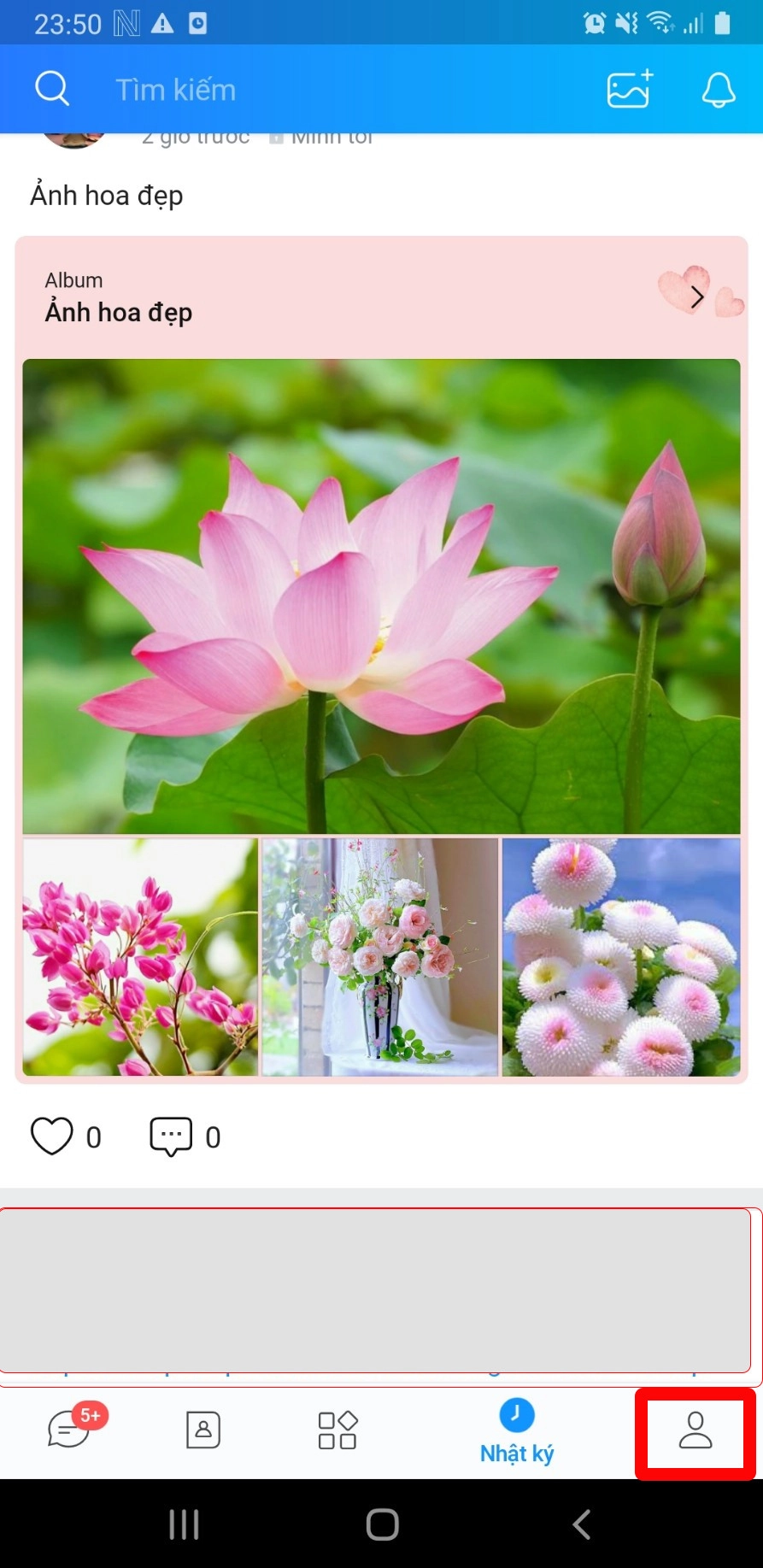
Bước 3) Chọn "Cài đặt" ở góc phải
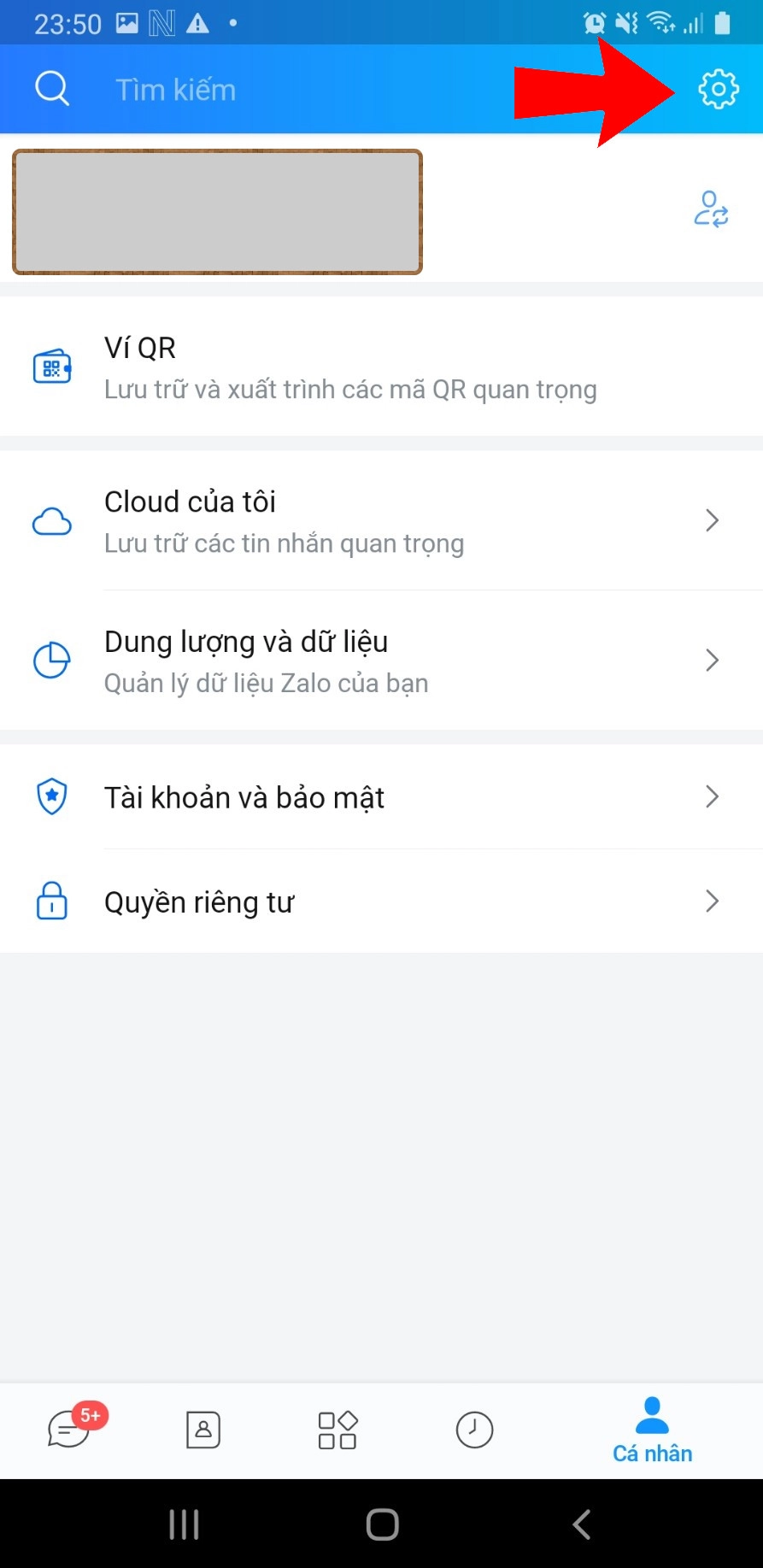
Bước 4) Chọn "Càỉ đặt riêng tư"
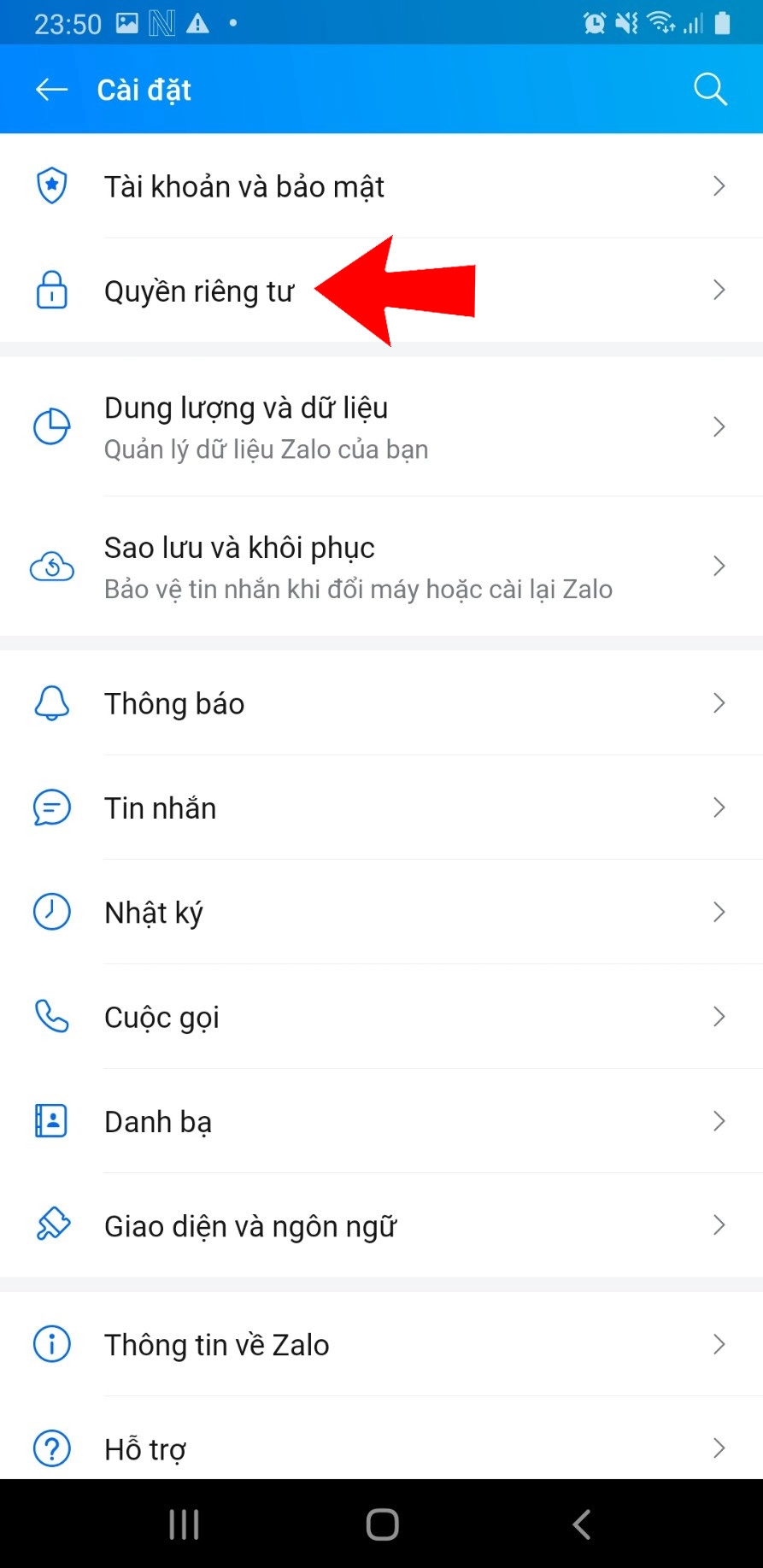
Bước 5) Tại tin nhắn và cuộc gọi chọn Hiện trạng thái "đã xem"
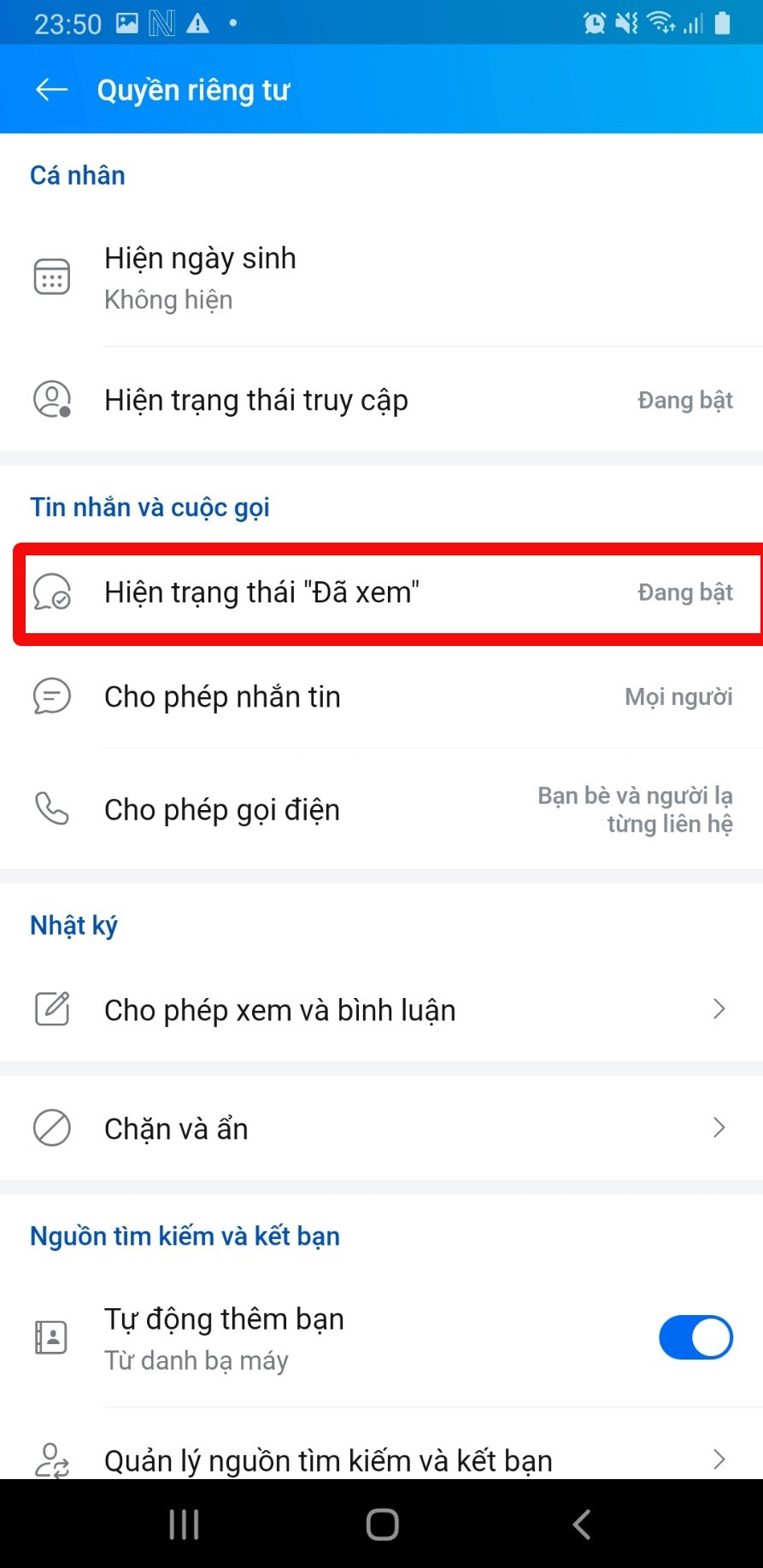
Bước 6) Chọn gạt nút màu xanh để bật trạng thái đã xem
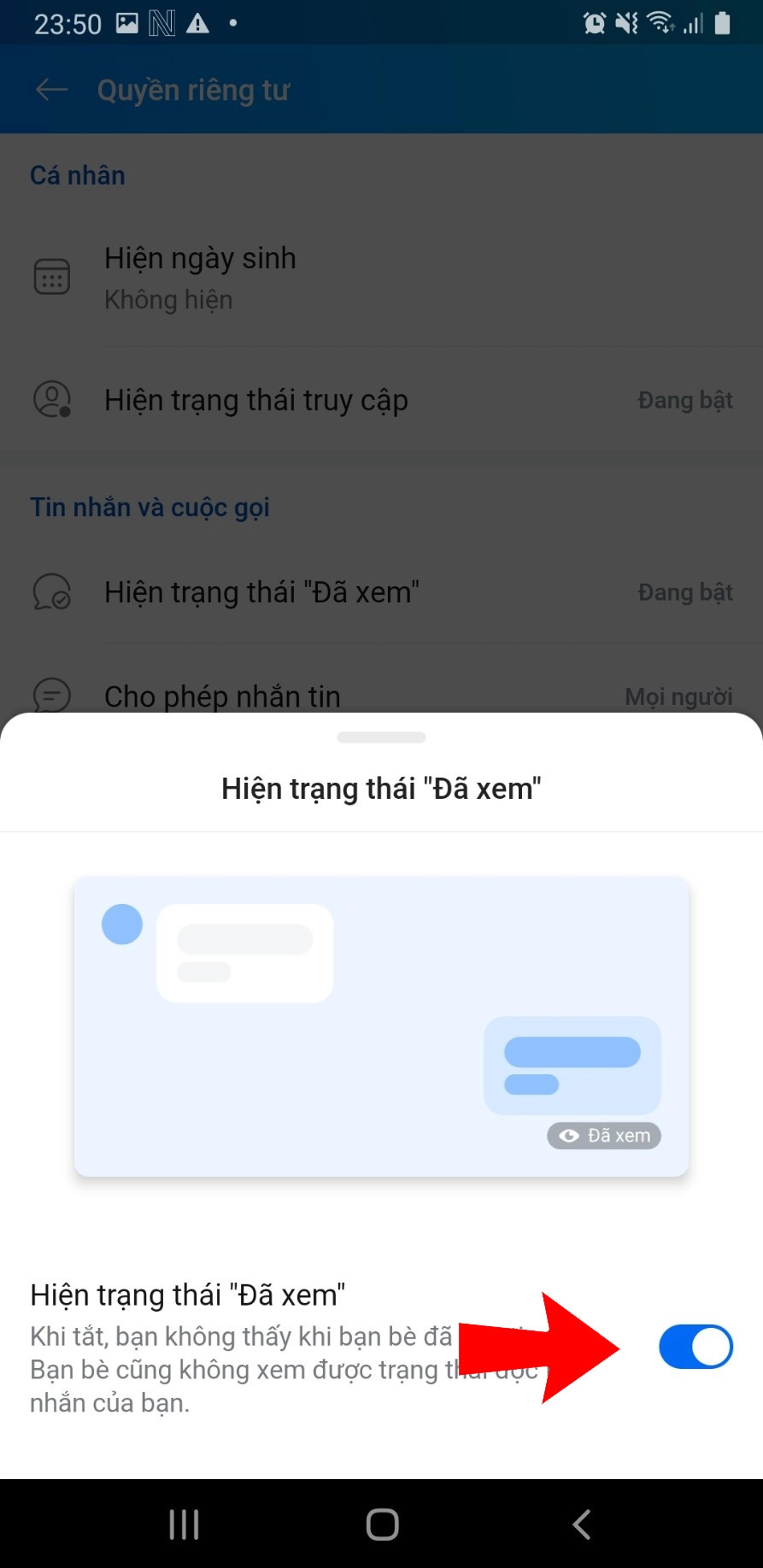
Bước 7) Cuối cùng tại Hiện trạng thái "đã xem" xuất hiện Đang bật
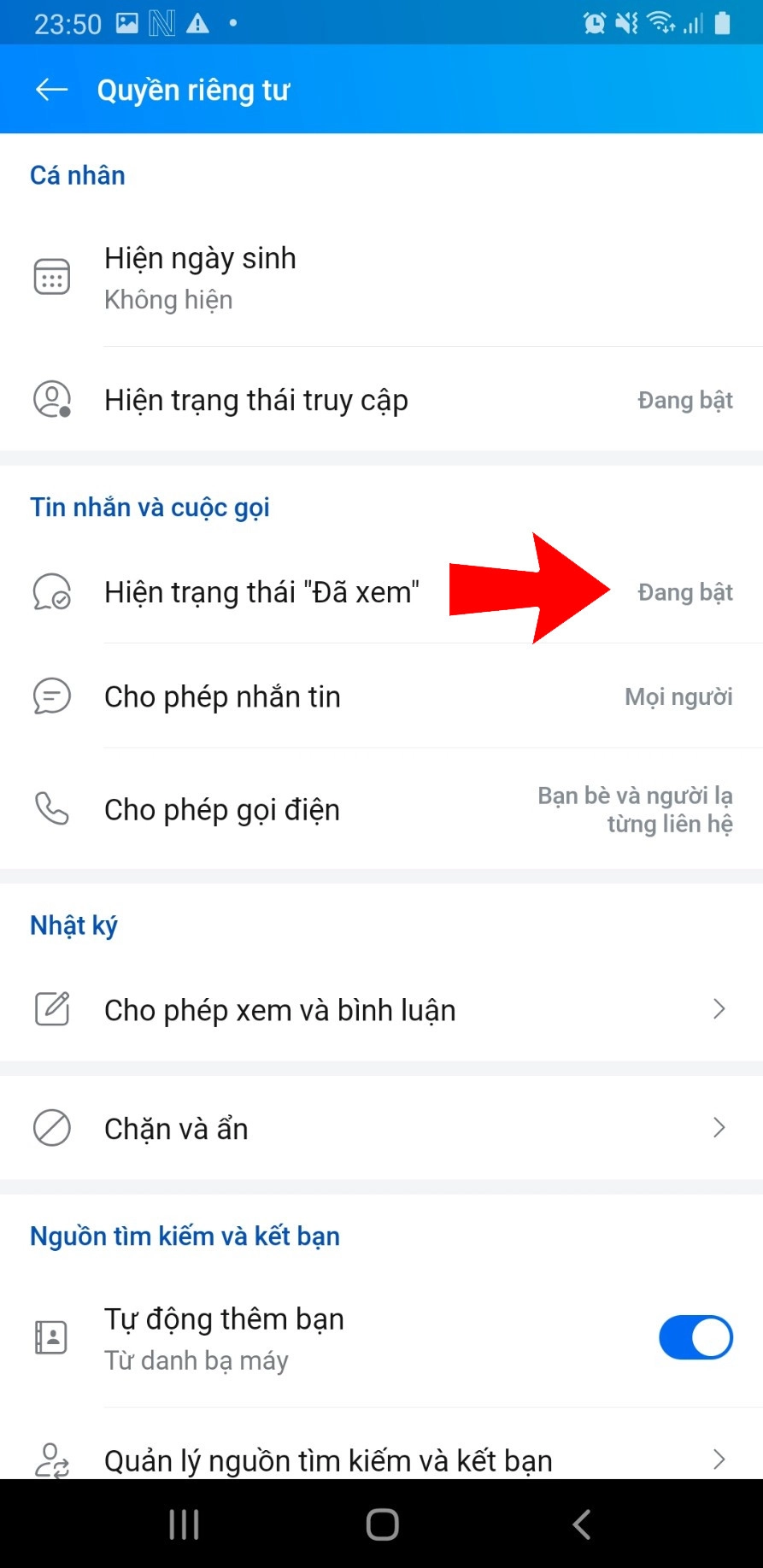
Tắt trạng thái đã xem trên Zalo
Các bước thực hiện rất đơn giản:
Bước 1) Mở ứng dụng Zalo
Bước 2) Nhấn biểu tượng "Cá nhân" ở góc phải màn hình
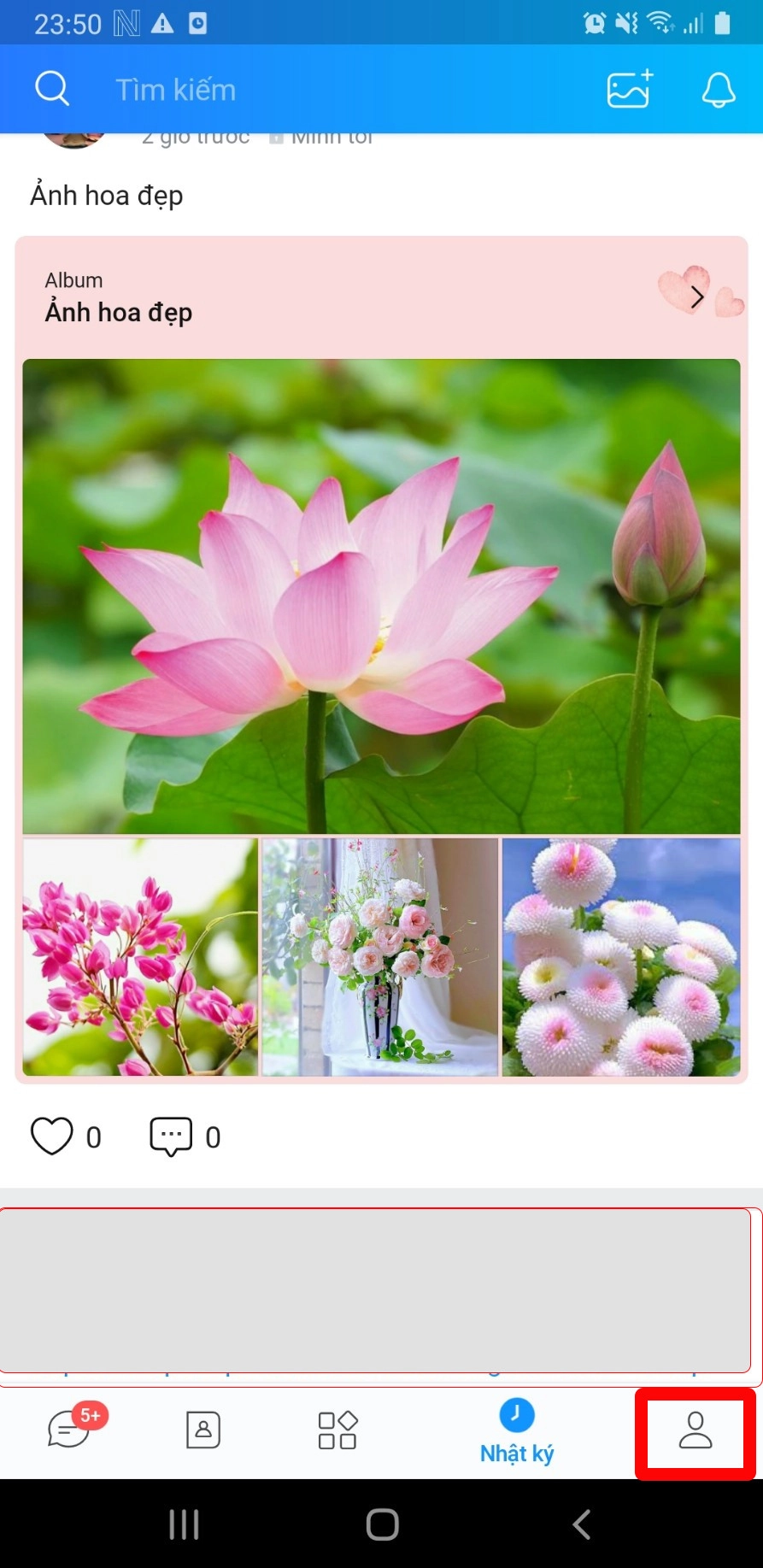
Bước 3) Chọn "Cài đặt"
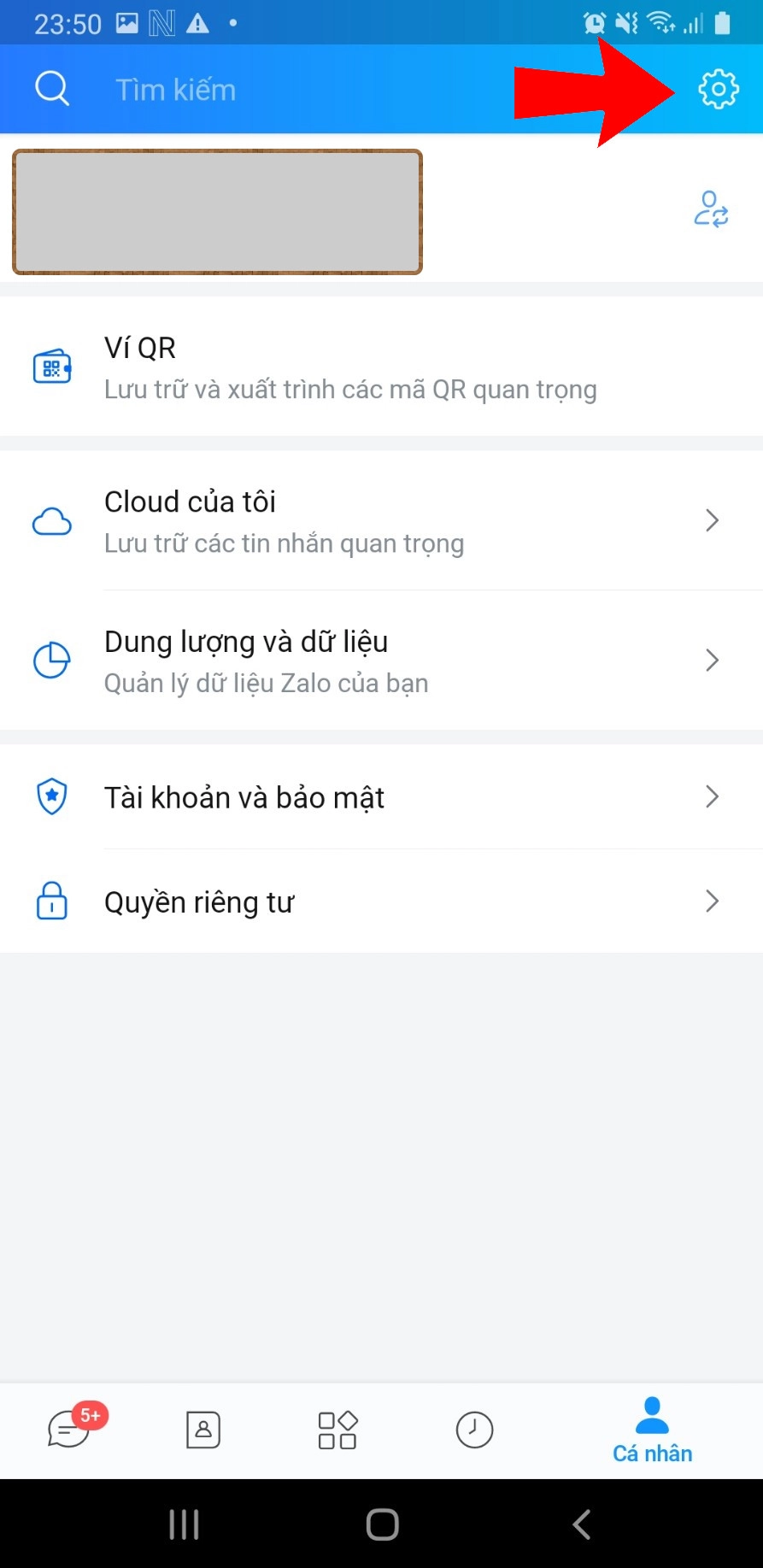
Bước 4) Chọn "Càỉ đặt riêng tư"
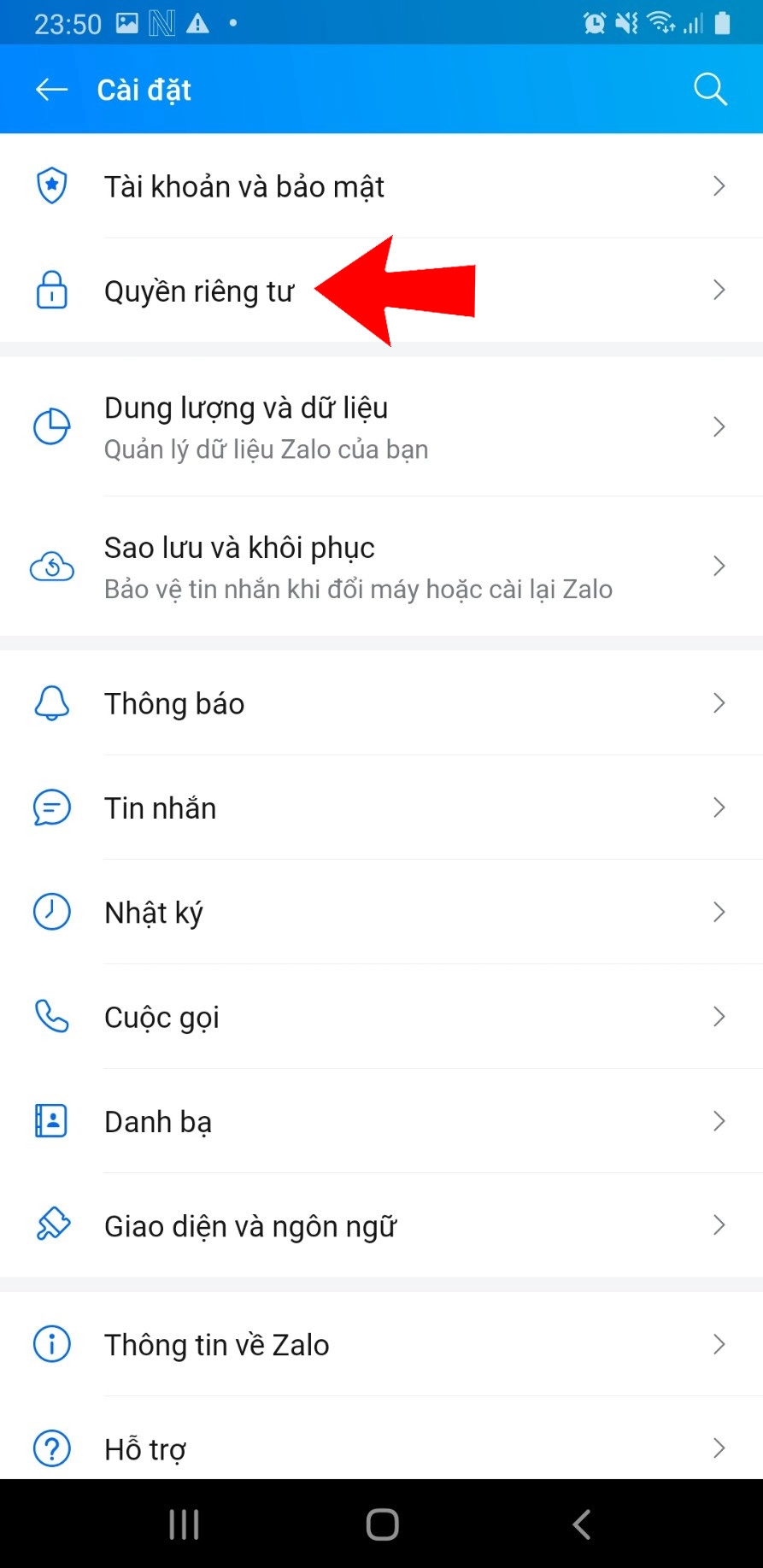
Bước 5) Tại tin nhắn và cuộc gọi chọn Hiện trạng thái "đã xem"
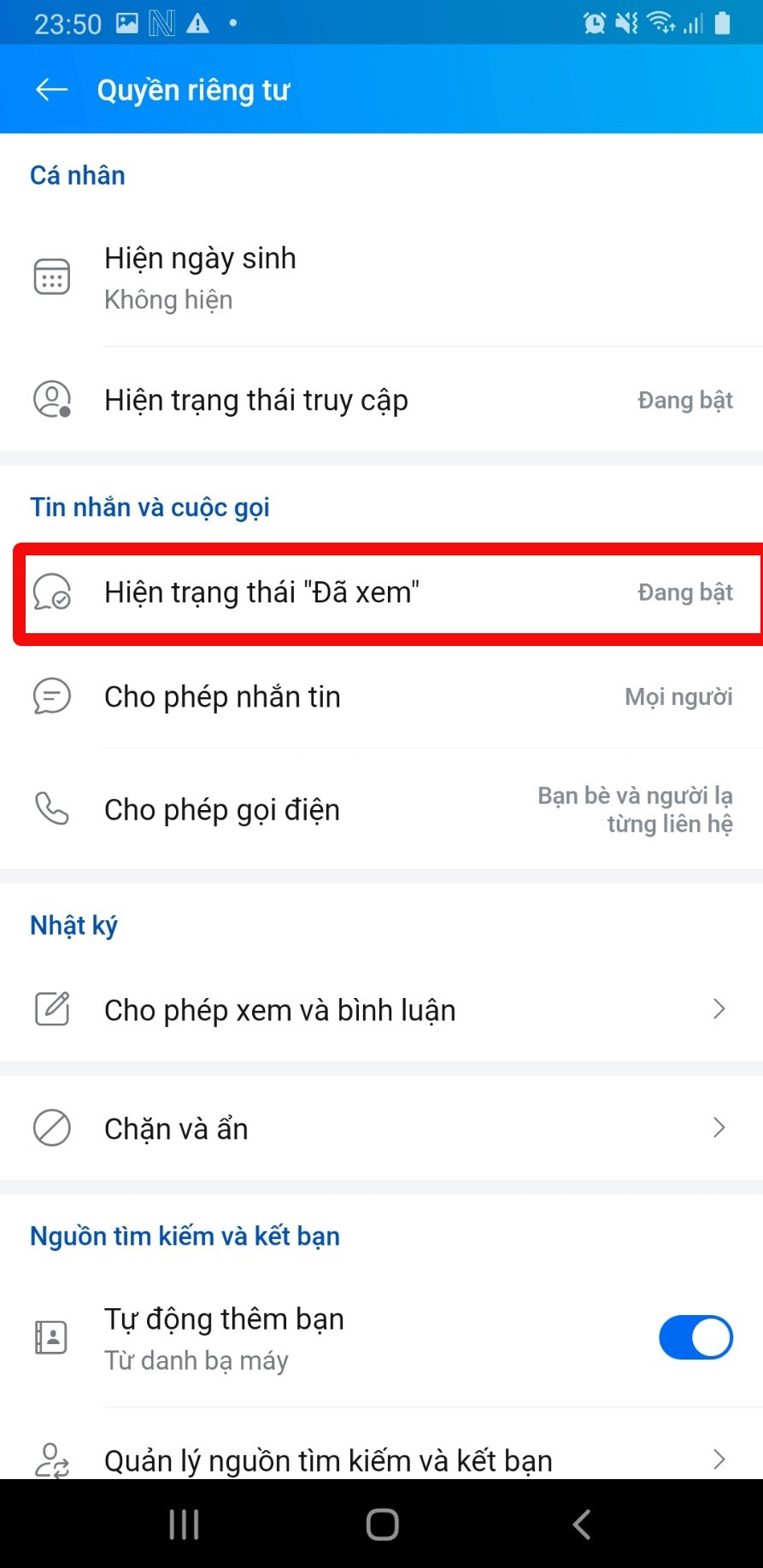
Bước 6) Chọn gạt nút tắt màu xanh để tắt trạng thái đã xem
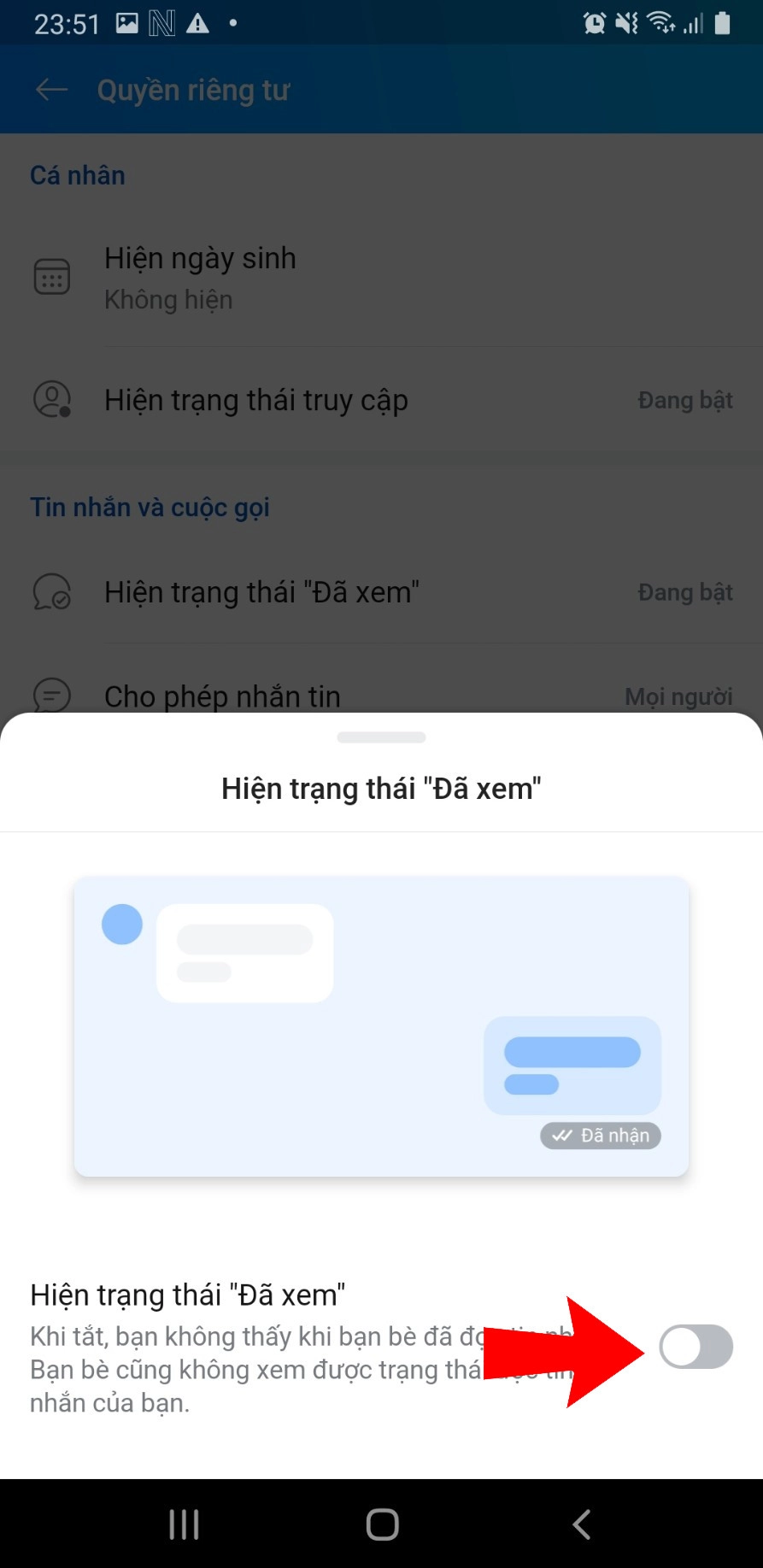
Bước 7) Tại Hiện trạng thái "đã xem" hiển thị Đang tắt
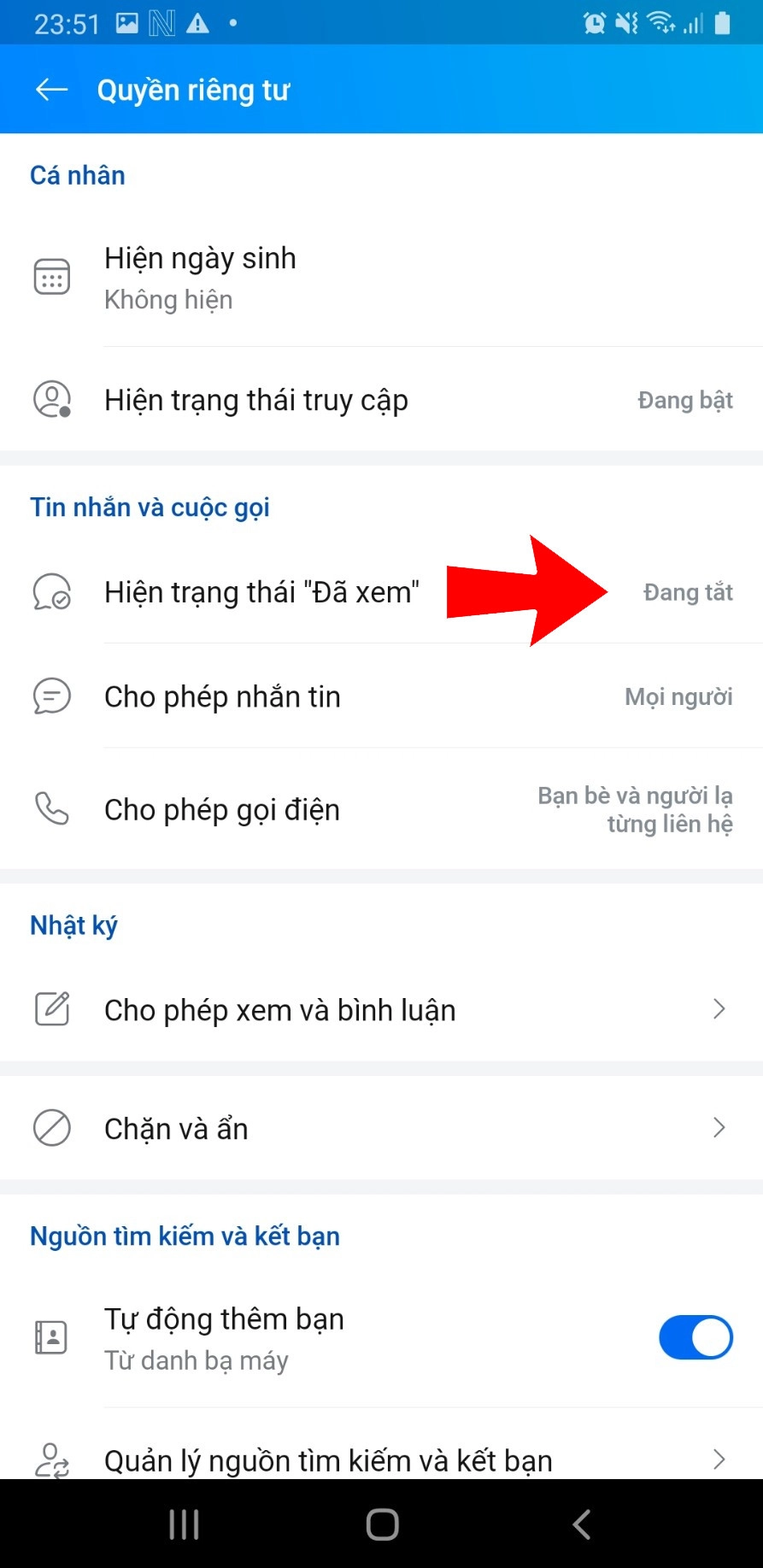
Tải zalo mà không cần appstore hãy xem ngay bài viết Hướng dẫn cách tải zalo cho iphone không cần app store và những thủ thuật hay
Giới thiệu một số tính năng khác thú vị trên Zalo có thể bạn chưa biết
Ngoài tính năng nhắn tin và gọi điện, Zalo còn có nhiều tính năng khác thú vị mà bạn có thể chưa biết đến. Sau đây là một số tính năng đó.
- Zalo Pay: Tính năng gửi và nhận tiền nhanh chóng và an toàn trên ứng dụng Zalo.
- Zalo Wallet: Tính năng lưu trữ thông tin thẻ tín dụng và thanh toán các dịch vụ mua sắm, trả tiền điện, nước, internet trên ứng dụng.
- Zalo QR Code: Tính năng quét mã QR để truy cập vào nhiều địa điểm khác nhau như sân bay, bệnh viện, các cửa hàng mua sắm.
- Zalo Official Account: Tính năng tạo tài khoản chính thức của doanh nghiệp hoặc tổ chức để tương tác với khách hàng trên Zalo.
- Zalo Shop: Tính năng mua sắm trực tuyến trên ứng dụng Zalo.
Ngoài ra, Zalo còn có nhiều tính năng khác như tạo nhóm, chia sẻ hình ảnh, đoạn video, gửi gif, sticker, tạo album ảnh, đặc biệt là tính năng tìm kiếm bạn bè và kết nối với người dùng Zalo khác trên toàn quốc.
Việc sử dụng các tính năng này sẽ giúp bạn tận dụng tối đa ứng dụng Zalo để được trải nghiệm tốt nhất. Hãy trải nghiệm và khám phá những tính năng mới trên Zalo để có trải nghiệm tốt hơn.
Dấu hiệu cho thấy tin nhắn zalo bị chặn hãy xem bài viết Ý nghĩa về dòng chữ "xin lỗi hiện tại tôi không muốn nhận tin nhắn" trên Zalo
Lời khuyên dành cho bạn khi sử dụng tính năng "đã xem" Zalo
Những người dùng Zalo thường rất quan tâm đến tính năng "đã xem". Với tính năng này, bạn có thể xác định được những tin nhắn mà mình đã gửi đã được đọc chưa.
Tuy nhiên, bạn nên lưu ý một vài điều sau đây để tránh các khó khăn khi sử dụng tính năng "đã xem" trên Zalo.
Trước khi bật tính năng này, bạn cần hiểu rõ điều kiện để tính năng "đã xem" hoạt động là người nhận tin nhắn cũng đã bật tính năng tương ứng.
Nếu không, bạn sẽ không thể biết được tin nhắn của mình đã được đọc hay chưa. Nếu bạn nhận được thông báo về trạng thái của tin nhắn, hãy yêu cầu người nhận bật tính năng "đã xem" để đảm bảo tính chính xác của thông tin.
Nếu bạn muốn giữ tính riêng tư của tin nhắn của mình, bạn có thể tắt tính năng "đã xem". Điều này giúp bạn điều khiển việc chia sẻ thông tin của mình trên Zalo.
Bạn có thể thực hiện cách tắt tính năng "đã xem" để giữ tính riêng tư cho mình, tránh bị "tố cáo" là đã đọc tin nhắn mà chưa có hồi đáp.
Bài viết được tổng hợp từng bước cách hiển thị trạng thái đã xem trên zalo để khách hàng dễ dàng thực hiện chính xác. Hãy theo dõi nhé



















